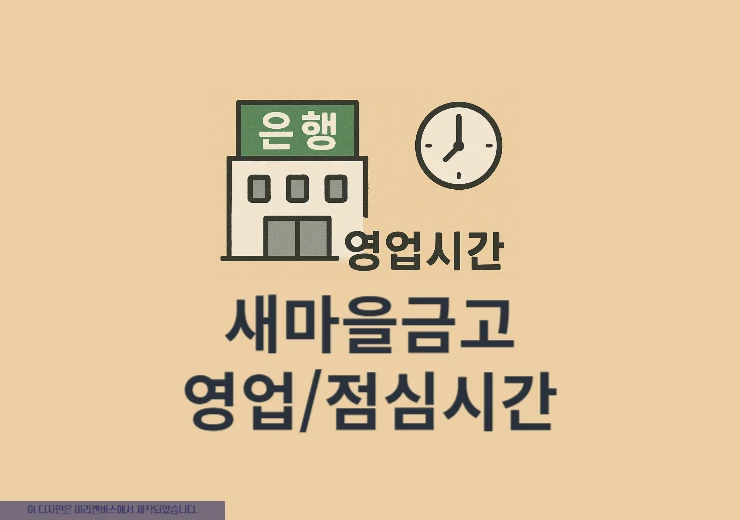다음카페 닉네임은 카페에서 글을 쓰거나 댓글을 달 때 표시되는 사용자 이름으로 카페마다 별도로 닉네임 설정이 가능 하기 때문에 특색 있는 닉네임 설정이 가능합니다. 보통은 카페 회원 가입을 할 때 설정을 할 수가 있는데 가입 이후에는 다음카페 닉네임 변경이 가능하기 때문에 PC 및 모바일에서 쉽게 설정을 진행할 수가 있습니다. 그럼 지금 바로 다음카페 닉네임 변경을 진행해보시기 바랍니다.
PC에서 다음카페 닉네임 변경 방법
1. 다음카페 이동 > 변경할 카페 찾기
다음카페로 이동 후 로그인을 합니다. 그리고 닉네임 변경이 필요한 카페를 찾아 상세보기로 이동합니다.
2. 회정정보 클릭
닉네임 변경할 카페로 이동이 되었다면 왼쪽에 내 정보를 클릭하면 내 정보들이 나오는 데 여기에서 프로필 아래에 연필 아이콘을 클릭해서 회원정보를 클릭합니다.
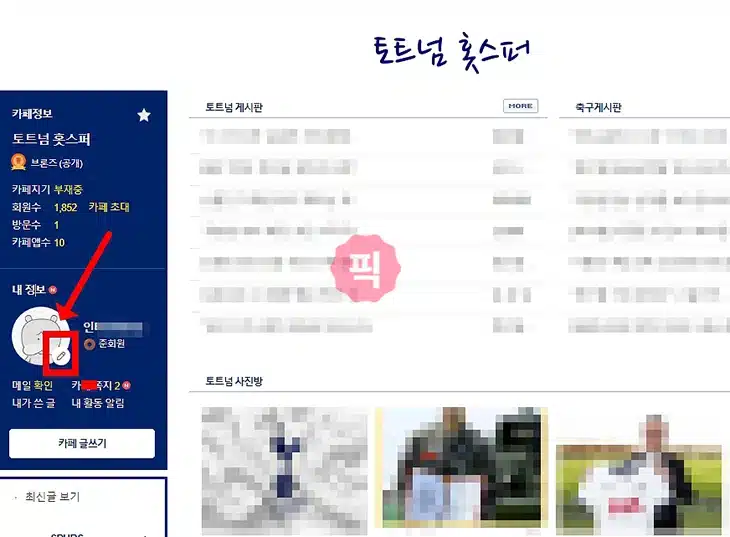
3. 닉네임 변경
내 정보 수정 화면에서는 현재 닉네임을 볼 수가 있으며 닉네임을 지우고 새로운 닉네임을 입력할 수가 있습니다. 닉네임은 최대 17자로 입력이 가능하며 완료 후 수정 버튼을 눌러 다음카페 닉네임 변경을 마무리 합니다.
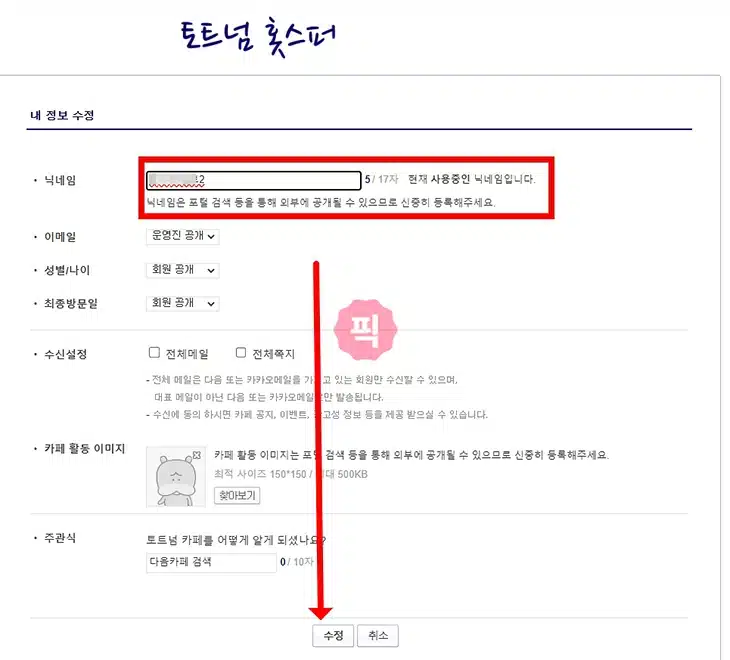
모바일에서 다음카페 닉네임 변경 방법
모바일에서는 다음카페 앱에서 닉네임 변경을 쉽게 할 수 있기 때문에 없는 분들은 설치 부터 진행을 해보시기 바랍니다.
1. 내 정보 수정
다음카페 앱에서 수정하려고 하는 카페 상세보기로 이동 후 오른쪽 상단에 ☰를 클릭 합니다. 그리고 내 닉네임 옆에 연필 모양의 아이콘을 클릭해서 내 정보 수정으로 이동합니다.
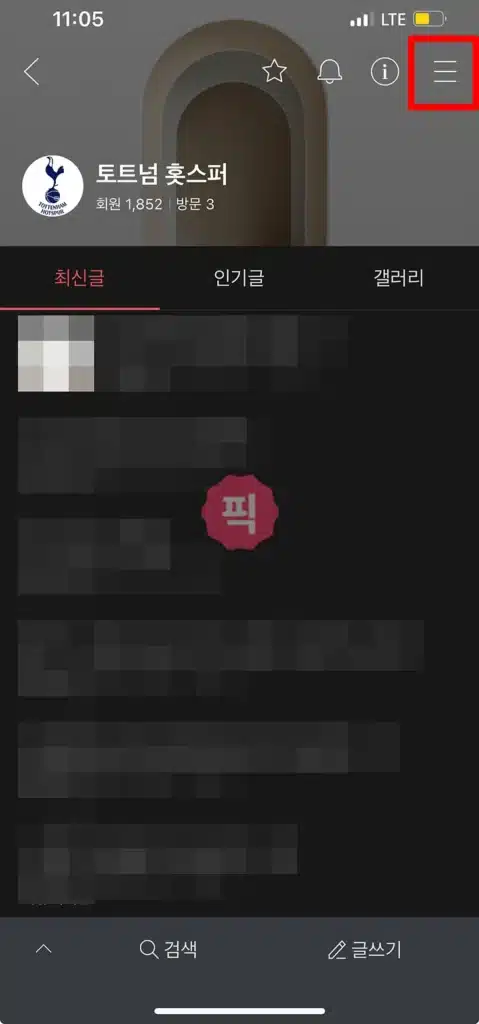
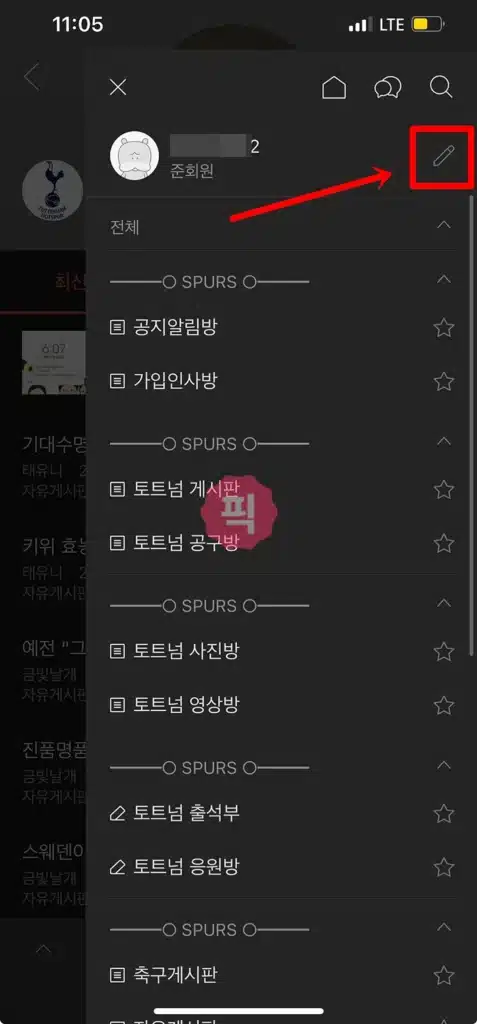
2. 닉네임 수정
내 정보 수정 화면에서 내 프로필 옆에 내 닉네임이 보이고 클릭을 하게 되면 수정 화면으로 넘어갑니다. 여기에서 닉네임을 입력해서 다음카페 닉네임 변경을 완료가 됩니다. 닉네임에는 이모지 또는 <, >, \, ‘은 입력을 할 수가 없습니다.
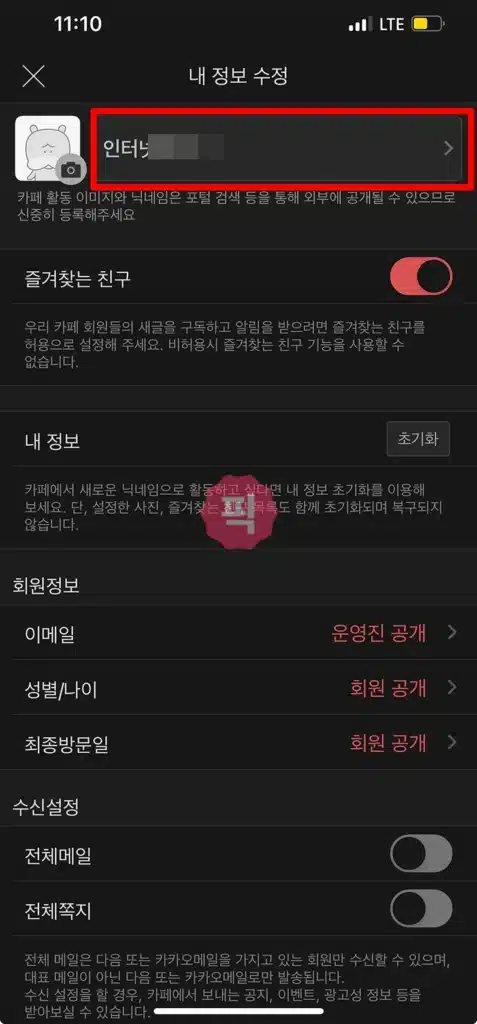
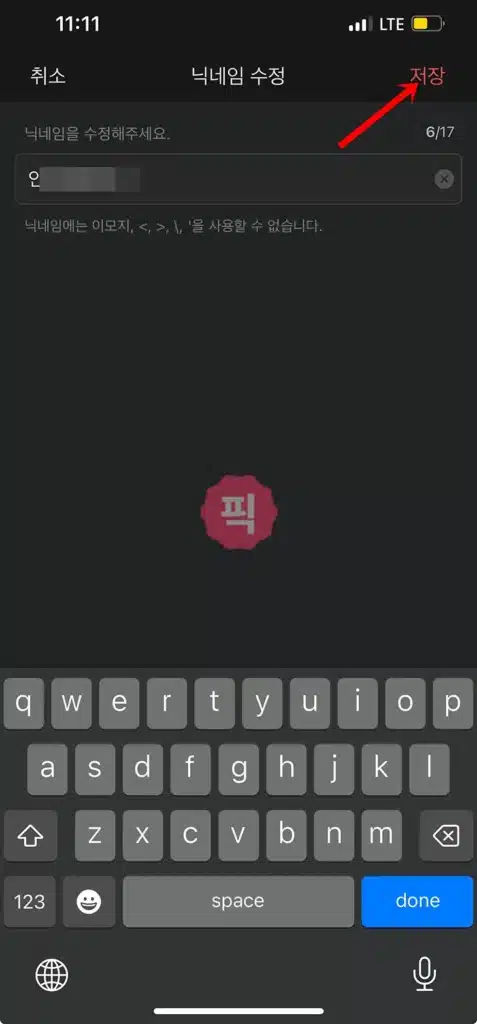
마무리
다음 Cafe 닉네임 변경에 대해서 알아보았는데 딱히 어려운 점이 없기 때문에 누구나 쉽게 1분 안에 변경까지 가능합니다. 닉네임 말고도 정보 수정할 일이 있다면 내 정보 수정에서 수정이 가능하다는 점 참고해서 이용을 해보시기 바랍니다.